Как настроить рекламу в Google самостоятельно — блог Aitarget One
Контекстная реклама может быть не менее эффективной, чем продвижение в социальных сетях. В этой статье мы расскажем о видах рекламы в Google Ads, базовых настройках и распространенных ошибках.
Что нужно знать о площадке: она позволяет транслировать объявления тёплой аудитории — кампанию можно запустить на тот сегмент, который уже ищет подобный продукт или заходит на тематические сайты. Реклама показывается на поисковых страницах, в контекстно-медийной сети и сервисах Google.
Места размещения рекламы в GoogleВ Google Ads есть несколько типов плейсментов. Объявления в них различаются не только визуально, но и по параметрам показа.
Поисковая рекламаЭто объявления, которые показываются пользователю в выдаче поисковика при вводе определенных ключевых слов. Их можно сделать в формате текстовых блоков (но с 30 июня 2022 года этот формат станет недоступен), баннеров (графических объявлений), торговых кампаний (карточек товаров). Как правило, они располагаются выше или ниже обычной выдачи и содержат пометку о рекламе.
Как правило, они располагаются выше или ниже обычной выдачи и содержат пометку о рекламе.
Например, на скриншоте выше видно, что система сформировала карусель товаров с подходящими предложениями разных сайтов и отобразила несколько текстовых объявлений.
Реклама на YoutubeЭто один из способов транслировать объявление в сервисах Google. На Youtube можно разместить несколько форматов объявлений.
На главной странице видеохостинга отображаются текстово-графические блоки с краткой информацией.
Реклама в формате ТГБТакже реклама транслируется в виде короткого ролика в начале обычного Youtube-видео.
Например, на скриншоте ниже до начала travel-сюжета сервис показал пользователю рекламу онлайн-кинотеатра. Справа есть еще одно контекстное объявление, но уже в формате графического баннера.
Реклама в формате видео и ТГБРеклама в GmailЭти объявления расположены во вкладках Gmail над вашими письмами или вверху страницы, если почтовый ящик пуст и сохраненных писем нет. Визуально они похожи на блоки поисковой рекламы, но короче. Часто полная информация о продукте не входит в описание, и в заголовок помещается уникальное торговое предложение (УТП).
Визуально они похожи на блоки поисковой рекламы, но короче. Часто полная информация о продукте не входит в описание, и в заголовок помещается уникальное торговое предложение (УТП).
Реклама в КМС — это трансляция объявлений на сайтах-партнерах Google и тематических сайтах. Об этом способе рекламы мы подробнее рассказываем в статье «Контекстная реклама: что нужно знать перед запуском».
Реклама в формате баннеров (графические объявления) — такие блоки встраиваются, например, в статьи на сайтах-партнерах КМСКак запустить рекламу в Google Ads самостоятельно?До запускаСначала вам необходимо создать аккаунт Google: нажать на круг с пустой аватаркой в правом верхнем углу и заполнить несколько полей в открывшейся форме.
После регистрации перейдите в сервис «Google Реклама». Система автоматически создаст аккаунт при настройке первой кампании.
Мы разберем основные инструменты и запуск поисковой рекламы по ключевым словам и геопозиции.
Первый параметр — выбор цели. Цель, название рекламы, текст, критерии выделения сегмента аудитории — всё это лучше продумать заранее, чтобы фактическая настройка рекламы заняла у вас немного времени и в спешке вы не сделали ошибок.
Выбор цели для рекламной кампанииПосле определения цели надо ввести название кампании и указать ссылку на сайт.
Посадочная страница — важный этап воронки. Указывая ссылку, помните, что важно максимально сократить путь пользователя от показа рекламы до покупки.
Например, если вы рекламируете один конкретный товар, прикрепите ссылку на страницу с карточкой продукта. Если вы направите клиента в общий каталог или на главную страницу, есть высокая вероятность, что он запутается и уйдет с сайта.
Дальше выберите, на каких устройствах будет транслироваться ваше объявление.
Выбор устройства для показа объявленияСледующий шаг — подготовка текста. В нём важно отразить выгоду от выбора продукта или услуги, описать УТП. У вас есть всего несколько предложений, чтобы убедить пользователя перейти на сайт.
В нём важно отразить выгоду от выбора продукта или услуги, описать УТП. У вас есть всего несколько предложений, чтобы убедить пользователя перейти на сайт.
Справа отображается предпросмотр, где можно увидеть, как текст будет расположен в объявлении. На этой странице можно также выбрать, показывать в рекламе контакты или нет.
Написание текста объявленияПриступаем к введению ключевых запросов. Система покажет объявление пользователю, который введет эти слова или фразы.
Вы можете выбрать те, которые предлагает площадка или добавить свою тему для обновления списка.
Выбор ключевых фраз для рекламной кампанииЭтап настройки геопозиции может казаться не таким важным, но не стоит его игнорировать. Этот параметр полезен, если вы рекламируете услуги в определенном месте: салон красоты, кофейня, автосервис и т.д.
Выберите нужный вам радиус показа рекламы или город/регион.
Выбор локации для показа объявленияМы постепенно приближаемся к финальным настройкам.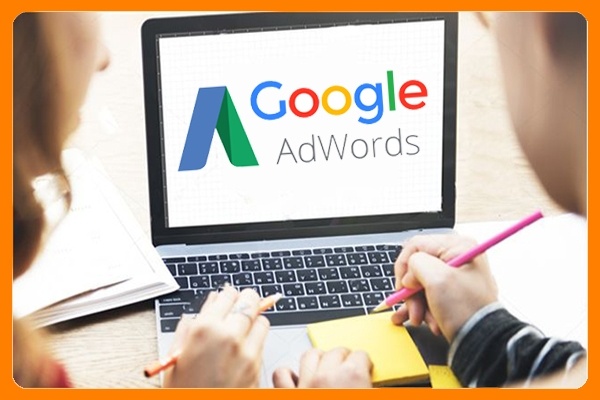 В Google можно задать собственный рекламный бюджет или выбрать вариант, который предлагает система. В предложенных карточках есть средняя цена и прогнозируемое количество кликов по объявлению. Если вы вводите свою сумму, то сервис также рассчитает эти данные.
В Google можно задать собственный рекламный бюджет или выбрать вариант, который предлагает система. В предложенных карточках есть средняя цена и прогнозируемое количество кликов по объявлению. Если вы вводите свою сумму, то сервис также рассчитает эти данные.
Минимальная цена — 21 рубль. Если эта валюта для вас неудобна, можно выбрать другую из списка справа.
Настройка бюджетаЕсли это ваша первая реклама, не ставьте слишком большой бюджет. Для начала протестируйте объявление, оцените эффективность, а затем повышайте затраты на рекламу.
В кампании можно вносить правки бюджета, географии показа, языка и некоторых других параметров. Также вы можете создать копию и скорректировать настройки в ней. В руководстве Google есть рекомендации по изменению кампаний и созданию копий.
Далее установите продолжительность показа: на неопределенный срок или до выбранного дня.
Настройка практически закончена! Система предложит вам проверить объявление еще раз и заполнить формальные данные:
- Часовой пояс
- Платежный профиль
- Тип аккаунта
- Налоговая информация
- Адрес
- Способы оплаты
Введите эту информацию и нажмите кнопку «Отправить».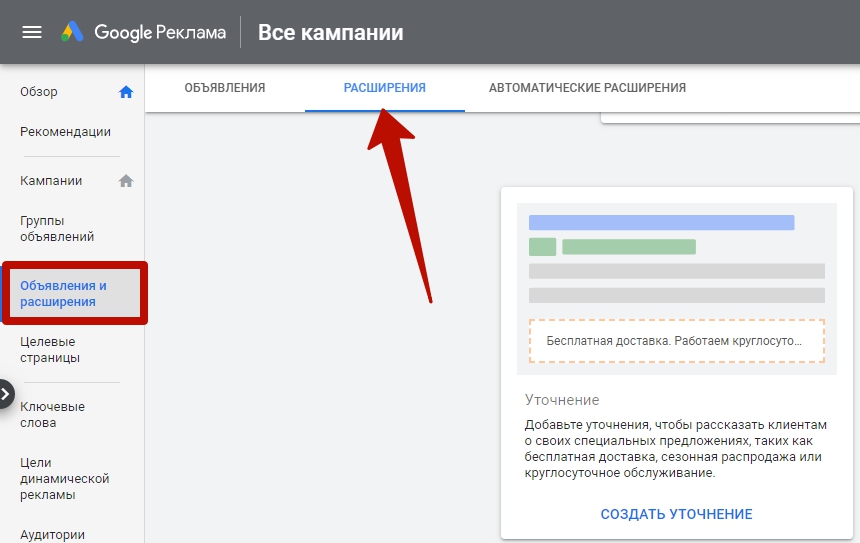
Поздравляем, вы настроили рекламную кампанию в Google! Система покажет объявление, когда на счет поступит нужная сумма.
Это самый простой способ запуска рекламы. Если вам нужны более детальные и профессиональные инструменты, то можно настроить рекламу вручную через кабинет. Чтобы это сделать, перейдите в режим эксперта на первой странице с выбором цели.
Режим эксперта отличается более сложными и конкретными настройками аудитории. Если в умном режиме система настраивает кампанию за вас, используя предоставленные данные, то в режиме эксперта вы самостоятельно контролируете стратегию назначения ставок и остальные параметры, можете выбрать любой тип кампании. Этот способ настройки занимает больше времени и технически сложнее. Выбирайте режим эксперта только, если вы уже уверены в своих навыках и успешно запустили кампании стандартным способом.
Кстати, оплатить рекламу в Google с выгодой можно через Aitarget One. Узнать подробнее →
После запускаПросто запустить кампанию в Google мало.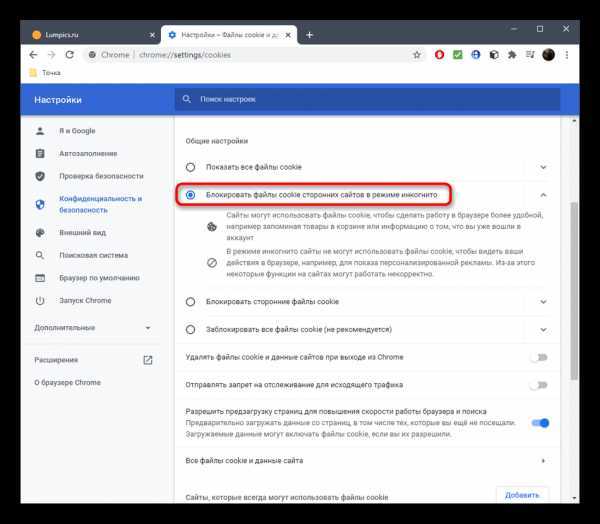 Чтобы сделать ее эффективным способом продвижения, нужно собирать статистику, анализировать данные, отслеживать результаты.
Чтобы сделать ее эффективным способом продвижения, нужно собирать статистику, анализировать данные, отслеживать результаты.
После начала показа в рекламном кабинете появится статистика: клики, запросы, конверсии, отчет по бюджету. Ее можно посмотреть, подключив Google Analytics.
Обращайте внимание, сколько длится сеанс посещения и какая глубина просмотра. Оптимальная длительность сеанса — 40 секунд для лендинга и чуть больше минуты для многостраничного сайта. Эти данные покажут вам качество трафика.
Второй полезный показатель — ключевые запросы. В статистике можно увидеть, по каким словам ваш продукт искали чаще, а какие почти не использовались. Отследив закономерности, скорректируйте настройки, добавьте больше подходящих слов и фраз и уберите неэффективные.
На что еще обратить внимание:
- Если вас не устроили результаты, проанализируйте текст рекламы и ключевые запросы. Подобранные слова и фразы точно отражают суть продукта или услуги? Описание и заголовок максимально показывают полезность товара и выгодность предложения?
- Показатель оптимизации рекламного кабинета должен быть выше 80%.

- Процент полученных и потерянных показов — 100% или немного меньше.
- Параметры аудитории. Пользователи какого пола, возраста и с какой геопозицией чаще переходят по вашему объявлению? Проверьте эти показатели. Это позволит сузить сегмент аудитории и направить бюджет на потенциальных клиентов.
Знаем, что в первые разы настройка может быть непростой. Рассказываем, как избежать самых частых ошибок.
Разберем на примере. Вы рекламируете сервис курьерской доставки документов. При настройке вы добавили в ключевые запросы фразы «Оформить документы», «Документы», «Доставка». Ваше объявление теперь транслируется пользователям, которые:
✅ хотят доставить документы;
❌ хотят просто оформить документы, но не доставлять их;
❌ ищут правила оформления некоторых документов или специальные порталы;
❌ ищут доставку товаров или продуктов.
Если эти пользователи кликают по вашему объявлению, но дальше им неинтересно, то вы сливаете бюджет, так как платите за каждый клик. Если же человек пропускает объявление (что наиболее вероятно), у вас ухудшается статистика и цена за клик становится выше.
Как избежать ошибки? Выделять только те ключевые запросы, которые подходят именно вашему продукту, использовать в фразе глаголы, характеризующие услугу.
Игнорирование настройки геопозицииВ этом случае вы можете получить такой же результат, как и с прошлой ошибкой. Например, вы рекламируете автосервис, который находится в определенном районе Москвы, но не настроили радиус показа и указали весь город. Пользователи, живущие на другом конце столицы, проигнорируют ваше объявление. И статистика ухудшится.
Как избежать ошибки? Настроить показ рекламы только на нужный район или город. Это сэкономит ваши деньги, а система будет транслировать объявление на правильный сегмент аудитории.
Минус-слова — это слова, которые вы самостоятельно помечаете для системы как запросы, не соответствующие продукту. При первой настройке рекламы многие не обращают внимание на эту важную опцию.
Возьмем пример из прошлой ошибки. Ваш автосервис занимается только мойкой автомобилей. Починка или подбор деталей не ваша зона ответственности. Но объявление может транслироваться на пользователей, которые ищут именно эти услуги и ввели запрос с автосервисом. И снова тот же результат: ухудшение статистики или слив бюджета на пустые клики.
Как избежать ошибки? Подумать, какие у пользователей могут быть запросы, которые пересекаются с вашей темой, но не соответствуют предложение в объявлении. Их нужно внести в поле для минус-слов.
Чтобы максимально полно описать все нюансы настройки рекламы в Google, одной статьи не хватит. Поэтому мы прикрепили несколько полезных материалов и ссылок, в которых вы найдете нужную информацию:
- Руководство по настройке рекламы в Google
- Calculate your return on investment — Google Ads Help (отслеживание результатов и повышение эффективности)
- Полный перечень рекомендаций Google при настройке рекламы (поиск клиентов, повышение эффективности, оптимизация рекламы и ремаркетинг)
А ещё вы всегда можете обратиться к Aitarget One! В нашем комьюнити в telegram (@digital_friends) собрались опытные маркетологи, начинающие рекламодатели и эксперты из нашей команды: отвечаем на вопросы, делимся лайфхаками и просто болтаем.
Круто, хочу присоединиться! →
Как настроить рекламу в Google Ads в 2022 году
В новом видео мы вместе с Никитой Кравченко, экспертом по работе с платным трафиком eLama, разберемся с настройкой кампаний в Google Ads в 2022 году.
Настройка рекламных кампаний в Google Ads
Чтобы создать новую рекламную кампанию в Google Ads, необходимо нажать на значок плюса в разделе кампаний.
А затем нажать «Новая кампания». Система предложит выбрать цели. Если не указывать никакую цель, у вас будут максимально полные настройки.
На следующем этапе необходимо выбрать тип рекламной кампании.
В первую очередь обычно запускается кампания на поисковую сеть. Ее и разберем в рамках данного материала.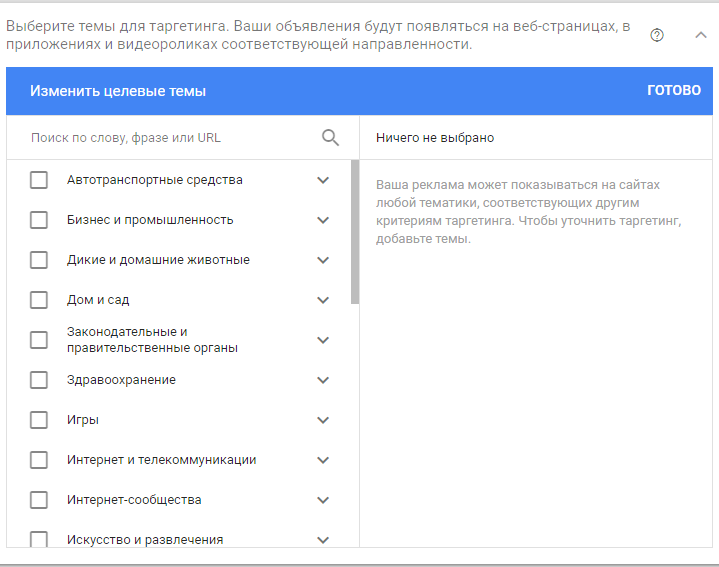
На следующем шаге предлагается выбрать цели, по которым будет оптимизироваться рекламная кампания. В каждую цель может быть добавлено несколько разных действий. Чтобы эти цели появились, их нужно настроить в Google Analytics или внутри Google Ads. Сейчас останавливаться на этом не будем.
После выбора нужной цели нажимаем кнопку «Продолжить» и переходим к основным настройкам.
Общие настройки
Даем название рекламной кампании. Оно должно быть максимально понятным.
Далее выбираем, где будет показываться реклама. По умолчанию стоит «Поисковая сеть» и «Контекстно-медийная сеть».
Также здесь по умолчанию включены сайты поисковых партнеров Google. Поисковые партнеры – это сайты, где реализован поиск от Google. На старте их можно не отключать, чтобы накопить больше статистики.
Верхний блок «Поисковая сеть» оставляем без изменений.
Блок «Контекстно-медийная сеть» предполагает, что вы хотите запускать показы текстово-графических объявлений или видеообъявлений.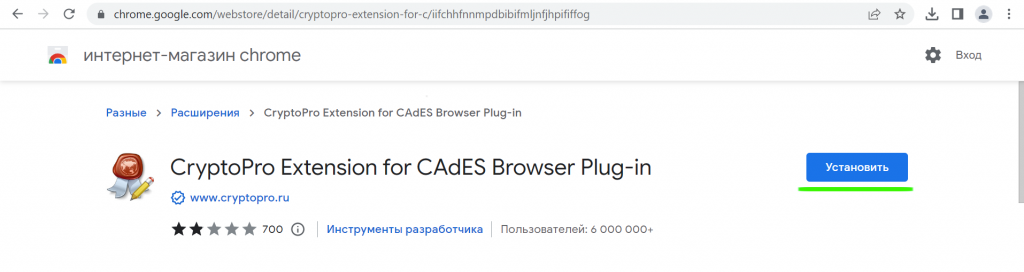 На первом этапе контекстно-медийная сеть вам не нужна, поэтому этот блок рекомендуем отключить.
На первом этапе контекстно-медийная сеть вам не нужна, поэтому этот блок рекомендуем отключить.
Примечание. Под блоками в Google Ads встречаются скрытые настройки. Там может встречаться что-то важное, поэтому рекомендуем всегда их открывать и проверять.
В данном случае мы можем указать даты начала и окончания кампании, задать параметры URL, прописать utm-метки.
Пункт «Настройка динамических поисковых объявлений» пропускаем, так как настраиваем классическую поисковую кампанию. Ниже можно настроить расписание показа объявлений.
Таргетинг
Таргетинг – это нацеливание на ту аудитория, которая нам интересна. Первое, что нужно указать – местоположение. Можно добавить несколько местоположений, в том числе в виде индексов, отрисовать радиус.
Здесь есть скрытая настройка «Варианты местоположений».
Необходимо открыть эти настройки.
Мы видим, что по умолчанию, реклама работает по присутствию или интересу. Это значит, что объявления увидят пользователи, которые находятся в целевых местоположениях (например, в Петербурге), регулярно их посещают либо интересуются этим местом (например, человек находится в Саратове и вводит запрос «подбор авто в Спб).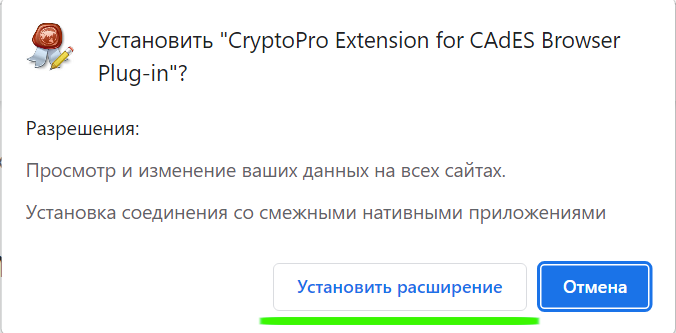 Из-за геозависимой добавки реклама может быть показана в любом регионе. Чтобы этого избежать, необходимо активировать настройку в пункте два – «Присутствие».
Из-за геозависимой добавки реклама может быть показана в любом регионе. Чтобы этого избежать, необходимо активировать настройку в пункте два – «Присутствие».
Языки
Выбирайте языки в зависимости от сегментов аудитории, на которые нацелена реклама.
Сегменты аудитории
Здесь можно выбирать аудиторные таргетинги.
Основной тип таргетинга в поисковой рекламе – ключевые фразы, которые описывают поисковые запросы. Помимо этого, можно выбирать различные сегменты аудитории по аудиторным характеристикам, по интересам.
На старте можно зайти во все предлагаемые категории и все их включить, а внизу в «Настройки таргетинга для этой кампании» выбрать пункт «Наблюдение». В дальнейшем мы сможем проанализировать, какие аудиторные таргетинги для нас работают лучше всего, а затем добавить повышающие и понижающие корректировки ставок.
Бюджет
Ниже можно задать бюджет. Если у компании есть месячный бюджет, можно разделить его на 30 и указать дневной бюджет на рекламу в Google Ads.
Бюджет не должен быть очень маленьким, его должно хватать на покупку хотя бы нескольких конверсий ежедневно.
Ставки
В этом разделе мы выбираем стратегию. При выбранной стратегии «Конверсии» будет работать стратегия «Максимум конверсий». Это полностью автоматическая стратегия, подходит тем, кто не готов управлять ставками вручную.
При желании можно переключиться на стратегию «Назначение цены за клик вручную». Вы сможете самостоятельно управлять ставками.
Также для старта может подойти стратегия «Максимальное количество кликов». Эта стратегия подходит для разогрева кампании. Конверсионной стратегии нужно время на обучение, поэтому результаты поначалу могут не устраивать. Стратегия, нацеленная на клики, приведет трафик, клиентов на сайт. Конверсии, скорее всего, тоже будут приходить. Вы сможете накопить данные и потом переключиться на конверсионную стратегию.
Расширения объявлений
Расширения – это дополнительные элементы, которые добавляются к объявлению (дополнительные ссылки, уточнения, структурированные описания и т. д.). Добавьте расширения, чтобы сделать объявление заметнее. После завершения настроек нажмите «Сохранить и продолжить». Вы попадете на следующий шаг.
д.). Добавьте расширения, чтобы сделать объявление заметнее. После завершения настроек нажмите «Сохранить и продолжить». Вы попадете на следующий шаг.
Настройка групп объявлений
На следующем шаге мы создаем группу объявлений. Группа объявлений продвигает по ключевым фразам одно направление или рекламный продукт.
В рамках настройки необходимо дать название группе объявлений, задать ставку, указать ключевые фразы.
Для подбора ключевых фраз можно использовать инструмент «Планировщик ключевых слов».
При подборе ключевиков для группы объявлений надо понимать, что все добавленные здесь ключевые фразы должны соответствовать одному объявлению. Вы не сделаете 6–7 объявлений под 6–7 ключевиков. Это так не работает. Вы должны добавить список похожих друг на друга ключевиков, имеющих что-то общее и создавать под этот список объявление.
Каждую фразу нужно добавить в широком типе соответствия и в разовом, то есть заключить в кавычки.
Создание объявлений
На следующем этапе создаем рекламное объявление. Указываем конечный URL, добавляем заголовки, описания.
Указываем конечный URL, добавляем заголовки, описания.
Для адаптивного поискового объявления надо добавить 15 заголовков и 4 описания. На их основе Google будет автоматически формировать рекламное объявление.
В описании мы пишем важную для целевой аудитории информацию. Также туда можно добавить призыв к действию.
После заполнения всех полей нажимаем кнопку «Готово». Первое адаптивное объявление будет создано. Вы можете создать несколько объявлений.
Если появляется уведомление об ошибках, их необходимо исправить.
После исправления ошибок кампанию можно опубликовать.
Запуск кампании
Переходим в Google Ads на вкладку «Кампании в поисковой сети» – «Кампании».
Идем внутрь кампании на уровень групп объявлений, затем на уровень ключевиков. Выделяем все ключевые фразы, нажимаем кнопку «Изменить».
Выбираем «Изменить тип соответствия» – «Изменить все типы соответствия» – «Фразовое». Нажимаем кнопку «Применить».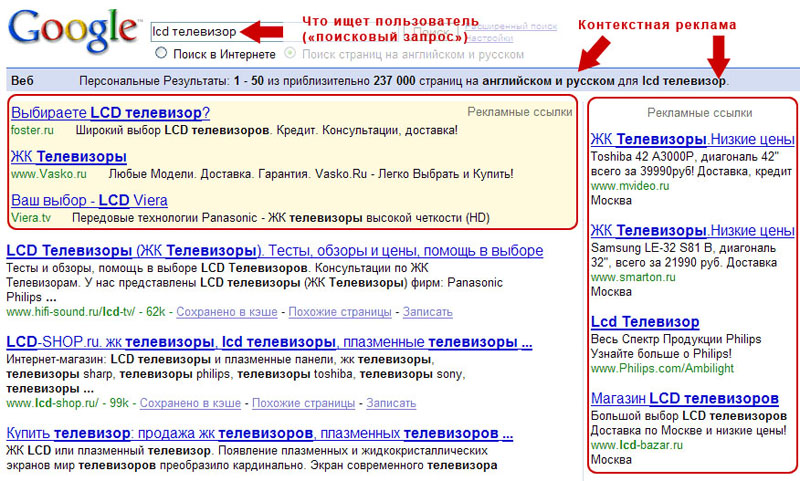
Далее заходим в минус-слова и добавляем их. В минус-словах фиксируется точное соответствие. Например, если вы добавите минус-слово «шины», а пользователь введет «подбор шин для авто», то Google может показать ваше объявление. Поэтому минус-слова нужно прорабатывать тщательно.
Если вы хотите задать какие-то корректировки ставок по полу или возрасту, то можно зайти в «Аудитории».
Как запустить Google Ads в 2022 году (шаг за шагом)
«Люди спрашивают меня: «Что вы думаете о Michelin?»… Я не готовлю для гидов. Я готовлю для клиентов». –Gordon Ramsay
Всемирно известный шеф-повар Гордон Рамзи готовит для своих клиентов, и вы тоже. Что ж, приготовьте Google Ads! Независимо от того, заржавели ли ваши навыки шеф-повара или вы никогда раньше не готовили, я помогу вам подать вашим клиентам дымящуюся горячую тарелку из самой вкусной кампании Google Рекламы, которую они когда-либо видели.
Наденьте фартук и следуйте за мной, пока я расскажу вам о своем окончательном рецепте, как запустить Google Ads, как шеф-повар, отмеченный звездой Мишлен.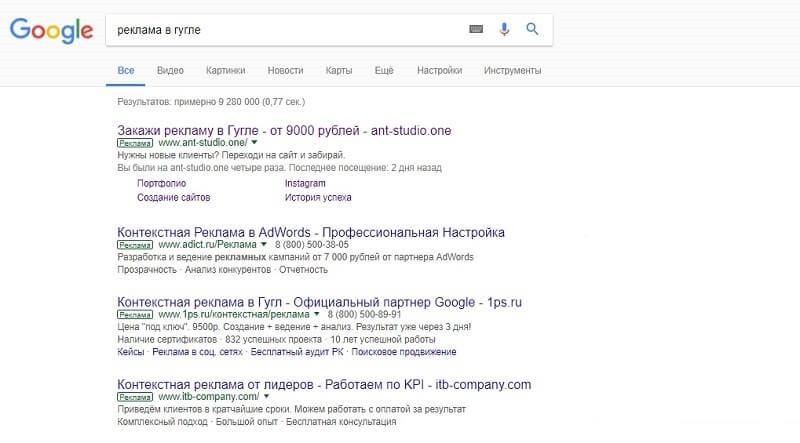 Ваши потенциальные клиенты жаждут того, что может предложить ваш бизнес, и после этого руководства они будут сыты!
Ваши потенциальные клиенты жаждут того, что может предложить ваш бизнес, и после этого руководства они будут сыты!
Содержание
1. Перейдите в экспертный режим
2. Выберите тип кампании
3. Общие настройки кампании
4. Планирование размещения объявлений
5. Местоположение и язык
9. Установите бюджет0005
7. Выберите стратегию назначения ставок
8. Добавьте ключевые слова
9. Создайте объявление
10. Расширения объявлений
11. Ориентация на устройства
12. Целевая страница
5
Видеоуроки 03
Учебное пособие по Google Рекламе
Для просмотра видео, вот наше обучающее видео по Google Рекламе:
Шаг 1. Нажмите «Переключиться в экспертный режим»
Наденьте поварской колпак начинаете работу в совершенно новой и новой учетной записи, для начала перейдите на ads. google.com и нажмите «Начать». После того, как вы настроите свою учетную запись, Google сразу предложит вам настроить умную кампанию. Это заманчиво для рекламодателей, которые не хотят вкладываться в работу, но время, потраченное на создание собственных настраиваемых кампаний, того стоит.
google.com и нажмите «Начать». После того, как вы настроите свою учетную запись, Google сразу предложит вам настроить умную кампанию. Это заманчиво для рекламодателей, которые не хотят вкладываться в работу, но время, потраченное на создание собственных настраиваемых кампаний, того стоит.Так что не выбирайте «Основную рекламную цель», как просит Google, а вместо этого нажмите на опцию «Переключиться в экспертный режим».
Но не волнуйтесь — вам не нужно быть экспертом, чтобы следовать шагам, описанным в этом руководстве! Вот для чего я здесь.
Шаг № 2: Выберите тип кампании
Что вы собираетесь готовить? Думайте о своем аккаунте Google Ads как о кухне. Вы делаете в ней только яичницу? Надеюсь, что нет! Вы можете приготовить на ужин стейк, когда хотите добавить белка, суп, когда простужены, энчиладас, когда хотите оживить блюдо, и так далее. Точно так же, как существуют разные типы блюд, в Google Ads существуют разные типы кампаний для разных целей.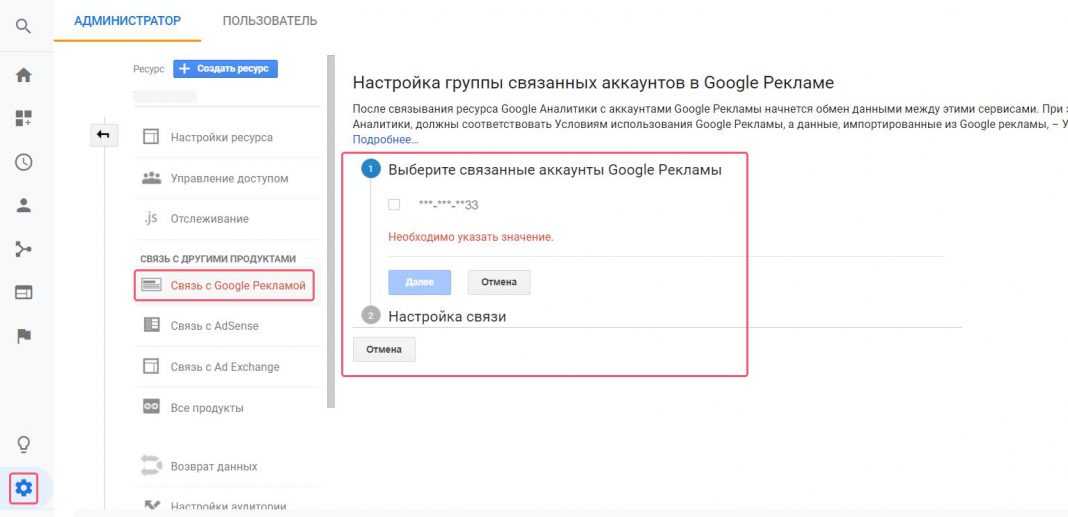
Какие существуют типы кампаний в Google Ads?
- Дисплей
- Видео
- Покупки
- Приложение
- Открытие
- Местный
- Максимальная производительность
Чтобы выбрать кампанию, Google сначала попросит вас выбрать цель. В зависимости от вашей цели он покажет вам, какие типы кампаний доступны. В этом руководстве мы собираемся создать поисковое объявление, поэтому давайте выберем трафик веб-сайта.
Теперь мы можем увидеть, что доступно:
Совет для профессионалов: По мере того, как вы со временем наращиваете свою учетную запись, не ограничивайте себя только одним типом кампании. Вы захотите запустить несколько кампаний, которые соответствуют вашим целям PPC. Точно так же, как здоровая кухня используется для приготовления разнообразных блюд, здоровый аккаунт Google Рекламы имеет множество кампаний.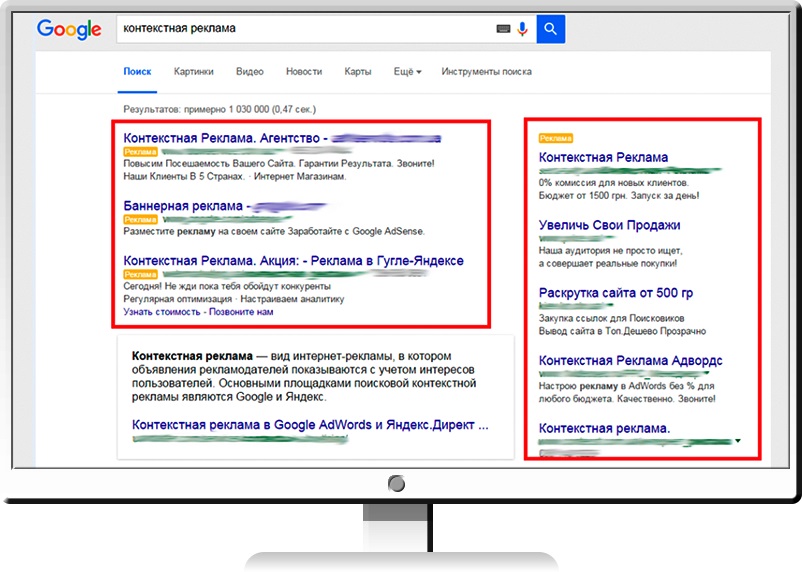
Шаг № 3: Настройка кампании
Подготовьте кухнюКогда вы знаете, что будете готовить, пора готовить кухню. В нашей аналогии с Google Ads здесь вы выбираете общие настройки для кампании, например:
- Название кампании: Это может быть что угодно, поскольку это не влияет на вашу производительность. Если вам легко вспомнить и организовать кампанию в своей учетной записи, все готово.
- Сеть: Вы можете выбрать показ своих объявлений в партнерских сетях Google. Это дочерние компании, принадлежащие Google, которым разрешено показывать вашу рекламу. Это может расширить ваш охват за меньшую цену, но усложнит достижение высокой доли показов.
Шаг 4. Установите расписание показа объявлений
Выберите дату ужина Точно так же, как вам нужно сообщать гостям, когда состоится ваш званый ужин, вам нужно сообщить Google, когда показывать рекламу, чтобы вы только тратить деньги, когда это имеет значение. Например, вы можете не показывать свою рекламу в ранние утренние часы, когда люди не заинтересованы в конверсии.
Например, вы можете не показывать свою рекламу в ранние утренние часы, когда люди не заинтересованы в конверсии.
Чтобы настроить расписание, нажмите «Показать дополнительные настройки» и выберите дату начала и окончания, а также расписание показа объявлений.
Совет: Осторожно! Расписание по умолчанию соответствует часовому поясу, в котором настроена ваша учетная запись, поэтому, если вы размещаете рекламу для аудитории в разных часовых поясах, вам нужно будет выполнить некоторые математические расчеты. Мы рассказали вам, как правильно настроить планирование размещения рекламы.
Шаг № 5. Укажите место и язык
Создайте список гостей Когда вы устраиваете званый обед, вы не приглашаете всех, кого когда-либо встречали. Вы выбираете избранных. Таким образом, вы можете удовлетворить их вкусы и интересы. Точно так же вы не хотите, чтобы ваша кампания Google Ads показывалась миру. Здесь вы устанавливаете свое местоположение и язык.
Совет: Отметьте присутствие, чтобы не показывать людям, «заинтересованным» в выбранном вами месте, которых на самом деле там нет. Узнайте больше о геотаргетинге здесь.
Вы увидите раздел сегментов аудитории, но можете его пропустить. Здесь вы должны добавить свои списки ремаркетинга, но это не обычная стратегия для поисковых объявлений.
Шаг № 6. Рассчитайте дневной бюджет
Правильно подберите приправуКогда дело доходит до приготовления пищи, сложно приправить специями. Слишком мало, и еда забывается. Слишком много, и вы перегрузите свои вкусовые рецепторы. Ваши бюджеты Google Ads одинаковы: потратьте слишком мало, и вы никогда не закончите этап обучения. Потратьте слишком много, и вы сожжете свой месячный бюджет за неделю.
Чтобы правильно рассчитать бюджет, вам сначала нужно приблизительно определить свои ежемесячные расходы. Начните с изучения ключевых слов и просмотрите контрольные показатели Google Ads для вашей отрасли, чтобы предсказать среднюю цену за клик или за конверсию.
Теперь разделите это число на 30,4 (среднее количество дней в месяце), чтобы получить дневной бюджет.
Вот пример
Давайте применим это на примере:
- Вы хотите тратить 200 долларов в месяц
- 200 ÷ 30,4 = 6,57
- Вы можете закруглить это для лучшего планирования бюджета PPC. Это дает вам около 6,50 долларов в день, которые вы можете потратить на одну кампанию или распределить ее по нескольким кампаниям (в зависимости от вашей стратегии).
Теперь пришло время для дегустации. Работает ли такая сумма бюджета? Продолжаем этот пример:
- Допустим, ваша цель — получать хотя бы одну конверсию в день.
- Ваше исследование показывает, что средняя цена за клик может составлять 3,25 доллара США.
- При бюджете в 6,50 долларов США в день вы реально сможете позволить себе не более двух кликов в день.
- Один из этих двух кликов лучше конвертирует!
Учитывая средний коэффициент конверсии, это высокие ожидания. Делайте маленькие шаги, снижая свои ожидания. По мере того, как вы набираете обороты, ваш бюджет может увеличиваться, и вы также накапливаете данные, необходимые для оптимизации и снижения цены за клик.
Делайте маленькие шаги, снижая свои ожидания. По мере того, как вы набираете обороты, ваш бюджет может увеличиваться, и вы также накапливаете данные, необходимые для оптимизации и снижения цены за клик.
Советы профессионалов по настройке бюджета
- Делайте: Поймите, как работают ежедневные бюджеты. Например, если вы установили дневной бюджет в размере 8 долларов США, Google может потратить 12 долларов США в один день, если это означает больше кликов и конверсий, и потратить всего 6 долларов США в другой день, чтобы выровнять ваши расходы за месяц.
Источник изображения
- Не делайте этого: Ожидайте, что ваш бюджет останется неизменным навсегда. В PPC небольшая гибкость имеет большое значение. Нет причин вкладывать бюджет в неэффективную кампанию, потому что вы ожидаете, что она сработает.
- Не надо: Уменьшите свой бюджет. Хотя понятно, что все рекламодатели хотят быть рентабельными, низкий бюджет будет ограничивать вас.
 Вам нужно тратить деньги, чтобы делать деньги.
Вам нужно тратить деньги, чтобы делать деньги. - Сделать: Используйте отчет о бюджете Google Рекламы, чтобы посмотреть ежедневные и ежемесячные прогнозируемые расходы по вашей учетной записи.
Бесплатное руководство >> Взлом Google Ads
Шаг № 7. Выберите стратегию назначения ставок
Какой у вас метод приготовления?Так же, как есть разные способы приготовить еду, Google может по-разному расходовать ваш бюджет в зависимости от ваших целей. Чтобы выбрать стратегию назначения ставок, выберите «Или выбрать стратегию назначения ставок напрямую (не рекомендуется)».
Затем вы можете выбрать один из доступных вам вариантов.
Существует две категории стратегий назначения ставок:
- Назначение ставок вручную: Если вы используете назначение ставок вручную, вы сообщаете Google максимальную цену за клик для каждого ключевого слова.
 Это максимальная сумма, которую вы готовы платить за клик по объявлению с этим ключевым словом. Важно знать, что это не обязательно та сумма, которую вы на самом деле заплатите — она может быть меньше, но не больше (подробнее о том, как работает аукцион Google Ads, здесь). Эта стратегия дает вам полный контроль, но будьте осторожны, так как слишком низкая ставка может снизить эффективность.
Это максимальная сумма, которую вы готовы платить за клик по объявлению с этим ключевым словом. Важно знать, что это не обязательно та сумма, которую вы на самом деле заплатите — она может быть меньше, но не больше (подробнее о том, как работает аукцион Google Ads, здесь). Эта стратегия дает вам полный контроль, но будьте осторожны, так как слишком низкая ставка может снизить эффективность. - Автоматическое назначение ставок: При использовании стратегии автоматического назначения ставок вы позволяете Google на некоторое время определять ваши максимальные ставки CPC. Просто следите за данными, чтобы понять, сколько будут стоить клики.
Я воспользуюсь личным анекдотом, чтобы объяснить, почему автоматическое назначение ставок может быть полезным. Когда я впервые начал кататься на сноуборде, я попросил пункт проката выбрать мое снаряжение, потому что я понятия не имел, как я буду справляться с разными типами местности или каковы будут мои личные предпочтения. Теперь, когда у меня есть опыт, я использую доску определенного типа, потому что знаю, что мне подходит. Автоматические торги именно таковы. Вы можете ознакомиться с полной разбивкой по стратегиям автоматического назначения ставок здесь.
Теперь, когда у меня есть опыт, я использую доску определенного типа, потому что знаю, что мне подходит. Автоматические торги именно таковы. Вы можете ознакомиться с полной разбивкой по стратегиям автоматического назначения ставок здесь.
Вы увидите дополнительные настройки для этого раздела, например ротацию объявлений.
По моему опыту, это обычно не затрагивается слишком часто и зависит от уникальной ситуации в бизнесе. По умолчанию Google отдает предпочтение наиболее эффективным объявлениям. Это имеет смысл, потому что вы хотите получить максимальную отдачу от любой рекламы, которую Google решит показать.
Однако, если вы решите равномерно протестировать объявления друг против друга или у вас есть объявления с разными типами копий, которые вы хотите видеть, вы можете выбрать равномерную ротацию.
Вы также увидите раздел расширений объявлений, но мы его пока пропустим (это на потом).
Шаг 8. Задайте ключевые слова
Подготовьте основные ингредиенты (и приступайте к готовке!) Следующий шаг в работе с Google Ads – один из самых важных. Вы не можете приготовить рецепт без ингредиентов, и вы не можете запустить Google Ads без ключевых слов.
Вы не можете приготовить рецепт без ингредиентов, и вы не можете запустить Google Ads без ключевых слов.
Ключевые слова — это слова и фразы, которые ваша цель вводит в поиск Google. С объявлениями в поиске Google вы делаете ставки на ключевые слова, по которым должны показываться ваши объявления. Через минуту мы перейдем к ключевым словам, но сначала вот как будет выглядеть ваш экран:
- Название группы объявлений. Группы объявлений буквально просто содержат ячейки для ваших объявлений и ключевых слов, которые помогают организовать ваши кампании. Для оптимальной структуры учетной записи Google Ads вам нужно организовать их в тематические группы и дать им соответствующие имена.
- Ставка по умолчанию. Если вы используете назначение ставок вручную, вам придется устанавливать максимальную цену за клик отдельно при добавлении ключевых слов в группы объявлений.
- Наше руководство по исследованию ключевых слов и приведенные ниже советы помогут вам определить прогнозируемые цены за клик для выбранных вами терминов.

Советы по ключевым словам PPC:
- Используйте инструменты исследования ключевых слов, такие как Планировщик ключевых слов в вашей учетной записи Google Ads или наш бесплатный инструмент подсказки ключевых слов, чтобы спланировать ключевые слова на основе их ежемесячного объема поиска и средней цены за нажмите.
- Сделайте целевых ключевых слов с явным коммерческим намерением. К ним относятся такие термины, как «стоимость», «для продажи» и другие. Если вы ориентированы на местную контекстную рекламу, настройте таргетинг на ключевые слова с учетом местоположения, такие как «адвокат по разводам в Бостоне».
- Не игнорируйте другие параметры таргетинга в пользу ключевых слов. Ключевые слова: Кардашьян из PPC. Они супер знамениты, но они не зарабатывают деньги сами по себе.
- Не следует: Забудьте о ставках при настройке ключевых слов (мы скоро вернемся к этому).
 Даже если вам не нужно устанавливать максимальную цену за клик для каждого ключевого слова, цели вашей стратегии назначения ставок могут повлиять на ваш подход к ключевым словам и таргетингу.
Даже если вам не нужно устанавливать максимальную цену за клик для каждого ключевого слова, цели вашей стратегии назначения ставок могут повлиять на ваш подход к ключевым словам и таргетингу. - Не загромождайте список ключевых слов небольшими вариациями основных ключевых слов. С правильными типами соответствия вы можете избавить себя от головной боли и свести количество ключевых слов к минимуму.
Типы соответствия
При вводе ключевых слов вам также необходимо будет указать, какой тип соответствия вам нужен. Это связано с тем, что человек может выполнить множество поисковых запросов (называемых запросами), которые не идентичны вашим ключевым словам, но при этом очень релевантны им. Типы соответствия помогают Google понять, для каких из этих вариантов ключевого слова вы ищете свои объявления для показа.
Вы можете смешивать типы совпадений, чтобы обеспечить себе гибкость. Вот три типа соответствия от наименее до наиболее ограничительного:
- Широкое соответствие: позволяет показывать ваше объявление по любому запросу, связанному с вашим ключевым словом.

- Соответствие фразе: выбирает запросы, которые имеют то же значение, что и ваше ключевое слово.
- Точное соответствие: позволяет показывать ваше объявление только в том случае, если запрос имеет то же значение, что и ваш запрос.
Источник изображения
Совет: Нет правильного или неправильного типа соответствия, так как они будут зависеть от ваших целей. Мой лучший совет — попробовать все три и посмотреть, что лучше всего работает при оптимизации ваших ключевых слов. Однако, если вы совершенно не уверены, фразовое соответствие — беспроигрышный вариант. Это золотая середина между созданием широкой сети и поддержанием релевантности.
Избавьтесь от пищевой аллергии! (Минус-слова)
Минус-слова – это выбранные вами термины, по которым вы не хотите показывать свои объявления. Например, если я рекламирую курсы CDL, термин «CDL» может легко применяться к людям, ищущим работу в отрасли. Поэтому я могу отрицать «работу», «должности» и «вакансии», чтобы люди не искали работу, а не образование.
Поэтому я могу отрицать «работу», «должности» и «вакансии», чтобы люди не искали работу, а не образование.
Для начала у вас должно быть несколько минус-слов, и как только вы настроитесь, вы сможете использовать отчет о поисковых запросах, чтобы увидеть, по каким запросам вы показывались, и составить список минус-слов.
Шаг №9: Создайте объявление
Покрытие презентацийХорошо, все готово и готово. Теперь пора служить. В популярном кулинарном шоу «Адская кухня » подача блюд так же важна, как и вкус. Никто не будет есть то, что выглядит неаппетитно, даже если оно вкусное, и никто не нажмет на убогое объявление, даже если в нем есть отличное предложение.
С июня 2022 года адаптивные поисковые объявления будут единственными стандартными поисковыми объявлениями, которые вы можете создать, поэтому окно создания объявления будет выглядеть примерно так:
Советы по копированию объявлений Google
- Следуйте рекомендациям по адаптивной поисковой рекламе.
 Эти объявления автоматизированы в том, как они показываются пользователю, поэтому вам нужно убедиться, что каждая строка текста или изображения содержит эффект.
Эти объявления автоматизированы в том, как они показываются пользователю, поэтому вам нужно убедиться, что каждая строка текста или изображения содержит эффект.
Нажмите, чтобы увеличить
- Не забудьте CTA. В конце концов, суть в том, чтобы призвать зрителя к действию. Убедитесь, что вам всегда ясно, какова будет конечная цель их клика. Используйте такие термины, как «зарегистрируйтесь сегодня», «позвоните сейчас» и другие, чтобы повысить конверсию.
- Не будь скучным. Торгуйте с эмоциями, чтобы произвести фурор в поисковой выдаче, и используйте наши примеры рекламного текста для вдохновения.
- Не переусердствуйте. Думайте о своей рекламе как о «лице» вашего бизнеса. Точно так же, как презентация на тарелке, вы хотите, чтобы они красиво украсили ваш бренд. Не жертвуйте этим аспектом вашего копирайтинга в пользу набора агрессивных призывов к действию.
Шаг № 10. Добавьте расширения в свои объявления
Стороны Когда вы готовите отличный обед, первое блюдо является главной достопримечательностью, но стороны никогда не помешают. А иногда они могут дополнить основное блюдо. Расширения объявлений как раз такие. Это дополнительные строки информации, которые могут усилить (каламбур) ваше объявление, повысить CTR и выделить его.
А иногда они могут дополнить основное блюдо. Расширения объявлений как раз такие. Это дополнительные строки информации, которые могут усилить (каламбур) ваше объявление, повысить CTR и выделить его.
Дополнительные ссылки дают зрителю больше возможностей нажать на это объявление.
Худшее, что может случиться, это то, что они не будут показываться или получать клики, но они не сделают ваше объявление провальным. Цель расширений объявлений — поднять вашу рекламу, поэтому нет ничего плохого в том, чтобы попробовать их.
Чтобы добавить расширения к своим объявлениям, перейдите в раздел «Расширения» в левом столбце. Оттуда платформа Google Ads предложит вам выполнить процесс.
Самое приятное то, что Google постоянно добавляет и улучшает параметры расширения объявлений. Ознакомьтесь с нашей шпаргалкой по расширениям Google Ads, чтобы изучить все, что вы можете попробовать, чтобы оживить свою рекламу.
Шаг 11. Таргетинг на устройства и дополнительные возможности
Приправьте! Давайте смелее! Слишком много соуса никогда не бывает достаточно соуса, и эта концепция применима независимо от того, лью ли я соус на картошку или практикую PPC. Не бойтесь экспериментировать с дополнительными настройками, такими как таргетинг на устройства.
Не бойтесь экспериментировать с дополнительными настройками, такими как таргетинг на устройства.
При ручном назначении ставок в Поиске вы можете указать, сколько вы готовы платить за клики с определенных устройств. Однако вы также можете исключить их все вместе, снизив ставку на 100%.
Получайте удовольствие. Не бойтесь попробовать несколько разных комбинаций стратегий, чтобы сосредоточиться на своей идеальной аудитории. И ничего не исключайте наугад. Например, вы можете ограничить свои результаты, если сначала исключите устройство без данных, чтобы подтвердить, что оно неэффективно.
Совет для профессионалов: Для кампаний в контекстно-медийной сети у вас также будет этот параметр в виде флажка в настройках кампании. Для всех кампаний и типов ставок вы можете просмотреть свою эффективность по устройствам в разделе «Устройства» Google Ads, что идеально подходит для тех, кто хочет соответствующим образом скорректировать свою стратегию для мобильных устройств или настольных компьютеров.
Шаг № 12: Не забудьте свою целевую страницу
ДесертКакой обед без десерта? Разочаровывает. Какая замечательная реклама Google без целевой страницы? Отказ.
Звучит резко, но самое сложное в работе эксперта по контекстной рекламе заключается в том, что иногда мне приходится сообщать новости, которые рекламодатели не хотят слышать, но должны знать. В конце концов, у вас может быть лучшая реклама в мире, но если ваша целевая страница не оптимизирована, вы никогда не увидите результатов.
Заставить нужного пользователя щелкнуть мышью — это полдела, но ваш веб-сайт — это то, что приводит их в конечную зону. Мой последний совет по структуре учетной записи Google Ads сегодня: обратите внимание на то, куда вы ведете своих зрителей: на (надеюсь) отличную целевую страницу.
Вот несколько рекомендаций по использованию целевых страниц:
- Осветите технические аспекты. Оптимизируйте скорость страницы и убедитесь, что она отзывчива и безопасна.

- Сосредоточьтесь на CTA: Убедитесь, что кнопка, форма или любое другое действие понятно и легкодоступно. Можно легко потеряться, говоря обо всех замечательных вещах, которые может предложить ваш бренд. Но ваши посетители пришли с определенной целью, будьте уверены, они смогут быстро и легко ее выполнить.
- Иметь чистый, привлекательный дизайн: Используйте эти примеры целевых страниц для вдохновения!
Шаг 13. Разместите рекламу
Подавайте!Ужин подан! Убедитесь, что ваша платежная информация верна, а затем сохраните кампанию, чтобы активировать ее. Что теперь? Остальное все об отслеживании производительности. Вот мои последние советы:
Освойтесь с отчетами PPC, чтобы настроить себя на успех, поскольку вы можете приостановить или изменить свою кампанию в любой момент. При этом вы также захотите ознакомиться с ключевыми показателями PPC, чтобы найти области оптимизации в будущем. Вы также можете следить за любыми надоедливыми отклонениями объявлений, которые могут помешать запуску вашей кампании.
Вы также можете следить за любыми надоедливыми отклонениями объявлений, которые могут помешать запуску вашей кампании.
Кроме этого, вы готовы к круизу. На самом деле, дайте вашей кампании немного времени, чтобы передохнуть и собрать данные. Я всегда говорю, что самое сложное в PPC — это терпение! Старайтесь не вносить изменения чаще, чем раз в две недели или 30 дней, а для новых кампаний этот период может быть еще больше. Итак, расслабьтесь и переварите эту потрясающую новую кампанию Google Ads, которую вы только что создали!
Когда вы будете готовы зарегистрироваться, вы всегда можете воспользоваться нашим бесплатным инструментом Google Ads Performance Grader, чтобы получить подробный аудит.
Как запустить Google Ads, шаг за шагом
Не знаю, как вы, а я знаю… как запустить Google Ads! Прежде чем вы пойдете, я поместил для вас шаги по запуску объявлений Google в контейнере Tupperware:
Напомню, как запустить Google Ads за 13 шагов:
- Переключиться в экспертный режим
- Выберите тип кампании
- Настройте свою кампанию
- Установите расписание показа объявлений
- Выберите свое местоположение и язык
- Определите свой бюджет
- Выберите стратегию назначения ставок
- Добавьте ключевые слова
- Создайте объявление
- Дополнительные расширения
- Целевые устройства
- Оптимизируйте целевую страницу
- Запусти!
Как завершить настройку учетной записи Google Ads для успешной работы
Начало работы с нашей платформой Google Ads? Или, может быть, вам просто интересно, как пройти через настройку информации вашей учетной записи? Мы предоставим вам это руководство по поддержке, чтобы завершить настройку вашей учетной записи в Google.
Имейте в виду, прежде чем начать, вам нужно будет подключить свою учетную запись Google Ad к Metigy, прежде чем выполнять эти шаги. Если вы еще этого не сделали, создайте профиль своей учетной записи. Не волнуйтесь, мы подождем здесь, пока вы не будете готовы.
Начните работу с решением Metigy для Google Ads.
Завершите настройку платежа, чтобы начать развивать свой бизнес Подводя итог, можно сказать, что Google Реклама упрощает привлечение клиентов, которые ищут то, что предлагает ваша компания. То, что вы предлагаете, где они могут вас найти, что они могут купить — все это типы поиска, которые могут искать ваши клиенты. Вы можете платить только за результаты, когда люди совершают действия, например, нажимают на ваше объявление, чтобы перейти на ваш веб-сайт, или придерживаются более строгих ограничений с ограничением рекламного бюджета. Чтобы начать получать важные для вас результаты, вам необходимо завершить настройку платежных данных.
Компания Google постаралась сделать процесс настройки платежных данных максимально удобным для вас. Вы сможете решить, сколько вы хотите платить в зависимости от вашего бюджета, как вы платите, и создавать рекламные кампании, которые соответствуют вашим целям. Думайте об этом как о своем универсальном магазине для управления всеми вашими рекламными расходами, а также:
- Сводка прошлых транзакций
- Способы оплаты
- Платежный профиль
В штаб-квартире Metigy мы понимаем, что изучение нового инструмента может быть сложной задачей. Вот почему Metigy заключила партнерское соглашение с Google, чтобы предложить вам простой комплексный подход к предоставлению ваших решений Google Ad. Вы сможете создавать и управлять своими объявлениями так, как вам удобно, с помощью интерактивных рекомендаций Metigy, и все это в одном месте. Звучит захватывающе, верно?
Отлично, давайте продолжим настройку вашей учетной записи Google Ads, чтобы вы могли начать запускать свои объявления!
Раньше… Вы должны были подключить соответствующие аккаунты Google Ad к своему профилю. Для этой части вам понадобится действующий адрес электронной почты, а также установлен часовой пояс и валюта, в которой вы хотите взимать плату.
Для этой части вам понадобится действующий адрес электронной почты, а также установлен часовой пояс и валюта, в которой вы хотите взимать плату.
Шаг 1. Примите приглашение от Google
После завершения настройки новой учетной записи Google Ad вы должны были получить приглашение по электронной почте от Google Ads. Чтобы получить доступ к своему бизнес-аккаунту, нажмите ‘ Принять приглашение ’. Отсюда это приведет вас к приветственному сообщению, в котором вы « Продолжить », чтобы подтвердить приглашение в учетную запись Google Ad.
Шаг 2. Перейдите в «Инструменты и настройки» и откройте «Настройки платежных данных» .
Вы в деле! Google Ads представляет вам страницу обзора учетной записи. Эта страница «Все кампании» — это первое место, куда вы попадаете, когда открываете свою учетную запись Google Ads, и позволяет вам быстро просмотреть свою эффективность.
Перейдя к верхней панели инструментов, вы увидите значки, относящиеся к различным функциям: Поиск , Отчеты и Инструменты и настройки .
- В правом верхнем углу нажмите « Инструменты и настройки »
- Нажмите « Настройки выставления счетов » в подкатегории выставления счетов .
Шаг 3. Обновите платежную информацию
При настройке платежных данных рекомендуется помнить о платежных настройках, способе оплаты и способе оплаты.
Выберите способ оплатыВыберите Страна выставления счетов и Валюта для того, как вы хотите оплачивать свои покупки. Это в конечном итоге определяет, как вы делаете платежи, которые взимаются автоматически.
- Автоматические платежи автоматически списываются с выбранной вами кредитной карты после показа ваших объявлений (через 30 дней после последнего платежа или при достижении порога оплаты). Узнайте больше о вариантах выставления счетов.
В зависимости от выбранной вами страны выставления счетов способ оплаты может различаться. Для учетных записей в Австралии ваши способов оплаты включают:
Для учетных записей в Австралии ваши способов оплаты включают:
- Кредитная или дебетовая карта
- Денежный перевод
- Перевод в понедельник с использованием BPAY
- Ежемесячное выставление счетов
- PayPal
Обновите платежный профиль, который вы хотите связать с этой платежной учетной записью, и следуйте инструкциям, чтобы заполнить остальные данные вашей учетной записи, включая тип вашей учетной записи, название компании, данные карты и почтовый индекс.
Шаг 4. Проверьте платежную информацию
Перед отправкой убедитесь, что ваш платежный профиль верен и актуален. Обратите внимание, что вы всегда можете вернуться и отредактировать любое поле в будущем. Когда все будет готово, нажмите « Отправить» , чтобы сохранить настройки выставления счетов.
Шаг 5. Начните знакомство с Google Реклама
Готово! Что это значит? Ну для начала твоя Billing and Payments теперь обновлены и активны.

